win10控制面板,小猪教您win10如何打开控制面板
- 时间:2018年04月17日 11:21:12 来源:魔法猪系统重装大师官网 人气:2710
对于刚接触win10系统的用户来说,我们都是新手,win10最初是可以直接右击菜单打开控制面板的,但是后来为了强行推平板模式,把这个入口给取消了,那么用户在使用的时候,该怎么去打开控制面板呢?为此,小编就给大家介绍in10打开控制面板的步骤。
升级win10后,感觉系统改动并不是很大,不过想进入“控制面板”时,却和win7和win8略有不同因为win10系统与早前系统相比发生不少变化,许多用户一时还无法找到win10系统的控制面板。下面,小编就给大家分享win10打开控制面板的操作方法了。
win10如何打开控制面板
找到“此电脑”,接着点击鼠标右键,选择“属性”
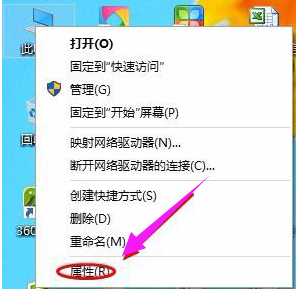
控制面板载图1
点击以后就切换至了“系统”界面,在该页面的最左上角找到“控制面板主页”,
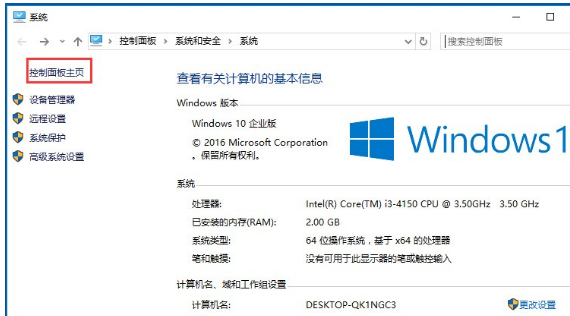
面板载图2
点击以后就会跳转到控制面板了
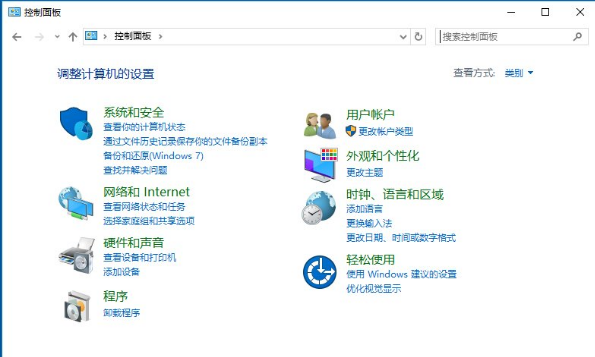
打开面板载图3
方法二、通过搜索功能
在Win10底部的开始菜单区域,默认是有一个搜索窗口,我们可以在这里搜索找到控制面板
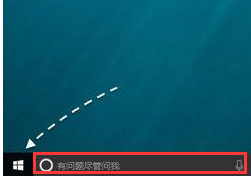
面板载图4
在搜索框中直接输入“控制面板”关键字,系统便会显示控制面板应用的入口了。
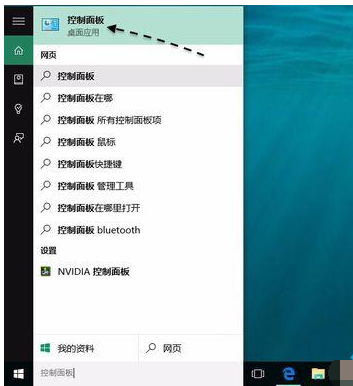
win10载图5
方法三、把控制面板放到桌面上
可以把它放到桌面上,易于查找打开。可以在桌面任意空白区域,点击鼠标右键,然后选择“个性化”选项
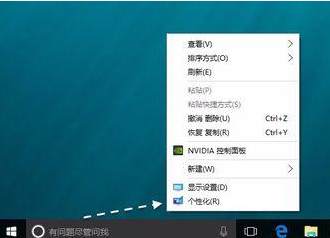
面板载图6
接着在个性化设置窗口中,点击“主题”一栏
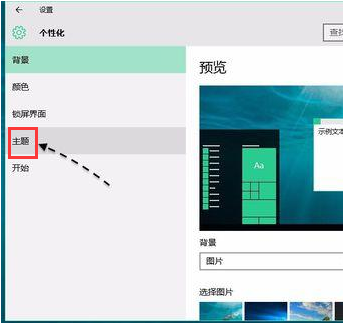
控制面板载图7
随后请继续点击右侧的“桌面图标设置”选项
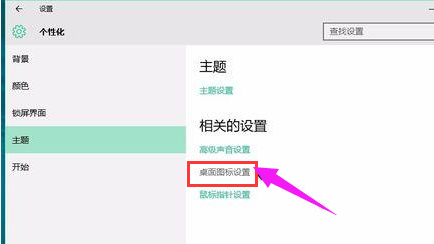
win10载图8
接下来请勾选桌面图标下的“控制面板”选项,然后再点击“确定”按钮保存生效
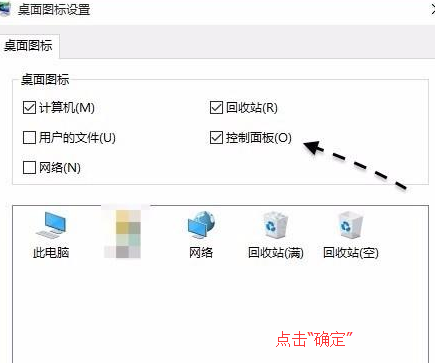
打开面板载图9
随后返回桌面,可以看到桌面上已经出现了控制面板的图标了。
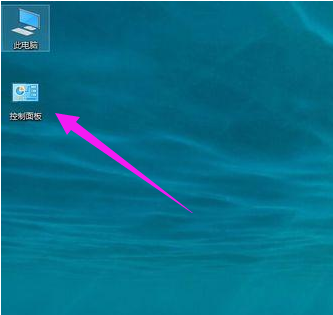
win10载图10
关于了win10打开控制面板的操作,小编就给大家讲到这里了。
打开面板,win10,面板,控制面板








